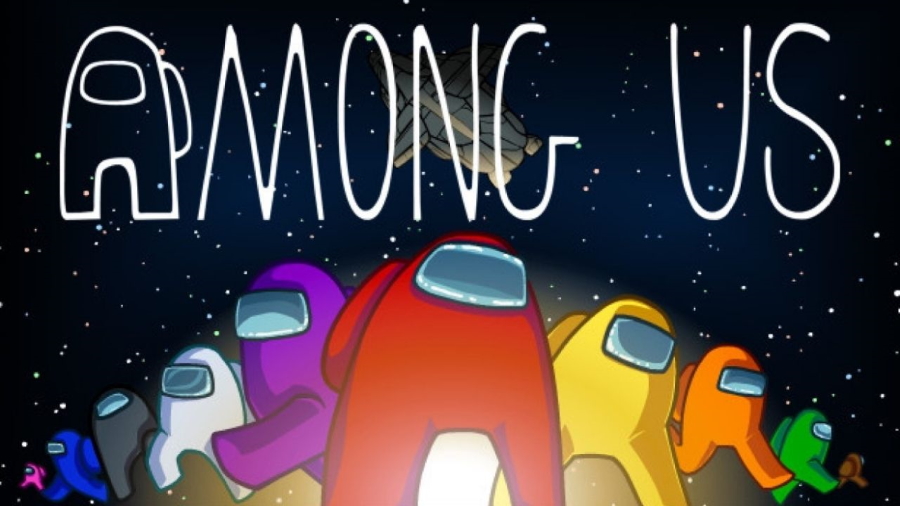É possível jogar Among Us no Mac
Conhecido por todos hoje em dia, Among Us é um jogo multiplayer desenvolvido pela InnerSloth, uma jovem empresa americana com muitos projetos novos a serem lançados. Embora tenha sido lançado em 2018, o verdadeiro hype foi obtido nos últimos dias recebendo muitas compras e downloads ao redor do globo. Você pode ver este jogo jogado ao vivo por streamers e YouTubers de renome, ocupando o primeiro lugar nas tendências de jogos. O objetivo é encontrar e eliminar um impostor em torno de jogadores civis, cuja missão é completar todas as tarefas espalhadas pelo ônibus espacial antes que um dedo ensanguentado fique em volta de sua garganta. Você nunca sabe quem será o assassino, então observe de perto para não ser apunhalado pelas costas. O jogo também requer raciocínio furtivo para enganar os civis e lançar suspeitas sobre pessoas inocentes. Entre nós está um incrível jogo de trabalho em equipe e traição para 4 a 10 jogadores que está disponível para IOS, Android e Windows. É muito frustrante que os usuários do Mac não tenham tido a chance de jogar um jogo tão incrível. Felizmente, existem algumas maneiras que nos ajudarão a substituir o sistema e a lançar Between Us no Mac no artigo abaixo.
Requerimentos do sistema
| Minimal | Recomendado |
|---|---|
| SO: Windows 7 SP1 + | SO: Windows 10 |
| Processador: Intel Pentium 4 2.00GHz | Processador: Intel Core i3-2120 |
| RAM: 1 GB | RAM: 2 GB |
| Placa de vídeo: NVIDIA GeForce 510 | Placa de vídeo: NVIDIA GeForce 610 ou superior |
| DirectX: da versão 10 | DirectX: da versão 10 |
| Espaço em disco: 250 MB | Espaço em disco: 1 GB |
Jogue Among Us no Mac com o Parallels

Entre nós requer muitos recursos do PC, mas se você tiver um computador Mac poderoso (iMac, iMac Pro ou Mac Pro) Parallels Desktop pode ser uma solução. Este é um software para virtualização do Windows no Mac com suporte total para DirectX e GPUs. Ele permite que você instale o Windows 10 no Mac com alguns cliques e alterne entre MacOS e Windows instantaneamente. Você pode executar o Windows como em um PC normal, instalar o Steam e desfrutar do jogo Entre Nós no Mac.
Jogue entre nós com serviços de jogos em nuvem
Atualização: Tanto o Boosteroid quanto a Nvidia GeForce agora suportam Among Us! Agora você pode aproveitar o jogo em um PC antigo com Windows, Mac, Nvidia Shield, até mesmo em Chromebook e Android!
Se você possui um Mac antigo ou ele não atende aos requisitos de sistema do jogo Among Us, existe uma solução fácil. Os jogos em nuvem fornecem recursos de nuvem suficientes por uma taxa fixa. Tudo que você precisa é de um pequeno programa cliente e uma boa conexão à Internet a partir de 15 Mbits/s. Existem vários serviços excelentes que oferecem essa oportunidade, entre os melhores estão AirGPU e Nvidia GeForce Now. Ambos os serviços possuem Among Us em seu catálogo de jogos, e você pode jogar em qualquer computador Mac (a partir do MacOS 10.10) e até mesmo no Android!
Jogue Among Us no Mac com BootCamp
Este método é simples, mas demorado. Se o seu Mac atende aos requisitos de sistema acima, esta é provavelmente a melhor maneira de jogar entre nós por enquanto. Você precisa configurar uma inicialização dupla do Windows e Mac via BootCamp. O BootCamp permite que os usuários escolham o sistema para trabalhar na inicialização, no entanto, você não poderá alternar entre os sistemas como no Parallels. Você precisará reinicializar sua máquina sempre que alternar do Mac para o Windows e vice-versa. Lembre-se de que o Mac é apenas um computador, que usa processadores comuns, RAM, discos e outros componentes. Portanto, você pode instalar o Windows no Mac alocando espaço em disco de no mínimo 64 Gb (para poder rodar o Windows e alguns jogos). Para configurar o Windows via BootCamp, faça o seguinte:
Para OS X El Capitan 10.11 ou posterior
Mencione que, para versões do MacOS anteriores ao OS X El Capitan 10.11, você precisará criar USB inicializável do Windows.
- Baixar Arquivo ISO do Windows
- Abra Inicializar Camp Assistant (Vamos para Aplicações > Utilidades)
- Defina o tamanho da partição do Windows, escolha baixado Arquivo ISO do Windows
- Formate a partição do Windows e execute todas as etapas de instalação do Windows
- Quando o Windows inicializar pela primeira vez, siga as instruções na tela para instalar Boot Camp e software de suporte do Windows (drivers)